Tabla de Contenido
![]() Sobre el autor
Sobre el autor
![]() Artículos Relacionados
Artículos Relacionados
-
-
-
-
Para emitir y descargar más rápidamente que otros formatos de vídeo para su distribución en Internet, los vídeos en formato MPEG suelen comprimirse con compresión MPEG-1 o MPEG-2. Por eso este formato de vídeo es popular en Internet. A veces, puede que necesites grabar la pantalla o el vídeo, y luego publicarlo en Internet o compartirlo con tus amigos. En este escenario, es esencial tener a mano un software de grabación de pantalla fácil de usar.
Qué tener en cuenta para elegir un grabador de vídeo MPEG
Dado que muchos usuarios novatos no están seguros de cómo seleccionar un grabador de vídeo MPEG adecuado, tal vez puedas utilizar los criterios de selección que se indican a continuación como ayuda.
Características:
- Admite una grabación de vídeo fluida en MPEG-1, MPEG-2, MPEG-3 o MPEG-4(MP4) y garantiza una grabación de vídeo de alta calidad.
- Permiten establecer una velocidad de fotogramas y seleccionar un formato de salida de vídeo adecuado.
- Puedes grabar la pantalla con voz, audio, micrófono, webcam, etc.
- Ofrece una serie de opciones de grabación de vídeo, como grabación automática y funciones de edición de vídeo.
Facilidad de uso:
- Proporcionar una GUI intuitiva, instrucciones claras y pasos de funcionamiento fáciles de seguir para los recién llegados.
Compatibilidad:
- Admite todos los modelos bajo un mismo sistema. Si es posible, es mejor ser compatible con varios sistemas operativos.
Coste:
- El presupuesto es un factor crucial. La mayoría de los usuarios prefieren la versión gratuita de un grabador de vídeo MPEG o herramientas de código abierto en lugar de las de pago.
Top 1. EaseUS RecExperts
Basándote en los requisitos anteriores, EaseUS RecExperts podría ser la mejor opción para ti. Para ser más precisos, este software de vídeo en pantalla de primer nivel está diseñado para capturar MPEG y otros formatos de archivo de vídeo en pantalla con audio, micrófono, cámara o desde una cámara.
A pesar de ser un grabador de pantalla ligero, ofrece muchas funciones de grabación, como grabación a pantalla completa, grabación de pantalla personalizada, grabación inteligente, grabación muda, etc. También ofrece funciones de selección de formato de salida de vídeo, compresión y edición.
En resumen, EaseUS RecExperts parece ser la mejor opción para creadores de contenidos como bloggers para grabar, guardar, editar y compartir archivos de vídeo MPEG como archivos MP4 a plataformas de streaming multimedia. Si pretendes guardar el vídeo capturado en formato de archivo MPEG, puedes utilizar VLC Media Player para convertir otros formatos de archivo de vídeo a MPEG.
EaseUS RecExperts
- Flujo de trabajo intuitivo y sencillo
- Proporciona una grabación de vídeo MPEG de alta calidad
- Exporta vídeos en formatos de archivo MPEG-4/MP4, MOV, FLV, MKV, AVI y GIF
- Soporta Windows 11, 10, 8.1, 8 y 7, y MacOS 10.13 y posteriores
- Su versión gratuita no tiene limitaciones de tiempo de grabación
Descargar gratis Grabador de pantalla de EaseUS
Descargar gratisGrabador de pantalla de EaseUS
Trustpilot Valoración 4,7
Paso 1. Ejecuta EaseUS RecExperts. Hay dos modos para grabar la pantalla. Elige "Pantalla Completa", esta herramienta capturará toda la pantalla; elige " Región", tendrás que seleccionar el área de grabación manualmente.

Paso 2. Después, puedes elegir grabar la webcam, el sonido del sistema o el micrófono como quieras. Por supuesto, puedes desactivarlos si sólo necesitas grabar la pantalla en silencio.

Paso 3. A continuación, puedes hacer clic en el botón rojo "REC " para empezar a grabar. Ahora verás una barra de menú en tu pantalla. Si quieres pausar la grabación, haz clic en el botón blanco " Pausa "; para finalizar la grabación, haz clic en el botón rojo "Detener".
Paso 4. Después de grabar, accederás a la interfaz de la lista de grabaciones. Aquí puedes ver o editar tus grabaciones fácilmente.

Top 2. ShareX
ShareX es un grabador de pantalla gratuito y de código abierto que puede hacer capturas de pantalla fijas y grabar toda la pantalla, una ventana bloqueada o un área seleccionada. También puede grabar toda una página web en desplazamiento, reconocer texto mediante OCR, e incluso capturar tu pantalla de forma programada.
También puedes grabar vídeos de otras formas, como rectángulos, cuadrados, etc. Después de grabar, puedes guardar el vídeo como un archivo MPEG-4/MP4 o GIF de calidad HD y compartirlo con un solo clic.

Pros:
- Proporcionar una GUI fácil de usar
- Permite exportar vídeos en MPEG-4 u otros formatos de archivo
- Grabador a pantalla completa sin marca de agua
Contras:
- Sin opciones de edición de vídeo
- No se pueden grabar los juegos que se ejecutan en modo de pantalla completa
Los 3 primeros. Estudio OBS
OBS Studio es un famoso programa de software de grabación de vídeo de código abierto, ideal para retransmitir juegos en directo. Funciona bien en la captura y mezcla de vídeo/audio en tiempo real.
Para ser más precisos, te permite grabar vídeos MPEG de distintas fuentes al mismo tiempo en función de tus necesidades.
Por ejemplo, puedes utilizar OBS simultáneamente para grabar pantallas con una webcam.Además, la herramienta es compatible con diversos sitios de streaming, como Facebook Live, YouTube Live, Hitbox, Twitch, etc.

Pros:
- Soporta mezclador de audio con filtros por fuente
- Cómoda opción de configuración en el menú simplificado Ajustes
- Funciona con Windows, Mac y Linux
Contras:
- No es fácil de usar para principiantes
- No se puede hacer una pausa durante la grabación
- No se puede añadir el mismo flujo de vídeo a varias escenas al mismo tiempo mediante las herramientas estándar
Top 4. Captura de vídeo de debut
Debut Video Capture es el último grabador de vídeo MPEG recomendado. Te permite grabar fuentes de imagen en tiempo real desde un PC con Windows, pantallas o imágenes de un dispositivo de vídeo USB y guardarlas en archivos de vídeo como MP4. La grabación puede proceder de una cámara de vídeo digital o de una webcam.
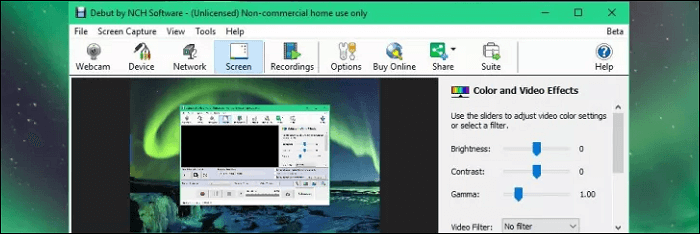
Pros:
- Compatible con casi todos los formatos de vídeo
- Proporcionar varias opciones personalizables para las grabaciones programadas
Contras:
- No puedes subir directamente vídeos MPEG a plataformas como YouTube
- Funciones limitadas para su versión gratuita
Conclusión
Este artículo enumera los 4 mejores grabadores de vídeo MPEG, incluyendo su funcionalidad, compatibilidad, facilidad de uso y otros aspectos. En general, EaseUS RecExperts supera a los otros 3 grabadores de vídeo MPEG por sus potentes funciones, ajustes flexibles, buena compatibilidad, interfaz gráfica de usuario clara y sencillos pasos de funcionamiento.
Descargar gratis Grabador de pantalla de EaseUS
Descargar gratisGrabador de pantalla de EaseUS
Trustpilot Valoración 4,7
Preguntas frecuentes sobre el formato de archivo MPEG
Aquí tienes algunas preguntas relevantes sobre los formatos de archivo MPEG. Si lo necesitas, a continuación te las explicamos.
1. ¿Cómo abro un archivo MPEG?
La mayoría de los reproductores multimedia, como QuickTime, VLC, Apple TV y Windows Media Player, pueden reproducir archivos MPEG. Para ver archivos MPEG-2 con el Reproductor de Windows Media, tienes que instalar primero un codificador especial. Para reproducir tus archivos de vídeo en smartphones u otros dispositivos móviles, conviértelos a MP4.
2. ¿Es MPEG lo mismo que MP4?
No, no es así. Aunque el nombre completo de la norma MP4 es MPEG-4 Parte 14, las frases "MP4" y "MPEG-4" no se refieren a lo mismo. MP4 es un archivo contenedor digital, y MPEG-4 es la norma para codificar material de vídeo dentro de archivos MP4.
3. ¿Cómo convertir un archivo MPEG a MP4?
Para convertir archivos MPEG en vídeos MP4, puedes pedir ayuda a un servicio de conversión de archivos en línea o a una herramienta profesional de terceros.
Sobre el autor
Luis es un entusiasta de la tecnología, cuyo objetivo es hacer que la vida tecnológica de los lectores sea fácil y agradable. Le encanta explorar nuevas tecnologías y escribir consejos técnicos.
Artículos Relacionados
-
Los 10 mejores grabadores de pantalla HD GRATIS para Windows
![Luna]() Luna
2025/07/18
Luna
2025/07/18 -
Cómo grabar la pantalla en el Samsung Galaxy A15 [Guía 2025]
![Luis]() Luis
2025/07/18
Luis
2025/07/18
-
Cómo reproducir archivos VOB [¡Tutorial 2025!]
![Luis]() Luis
2025/07/18
Luis
2025/07/18 -
(Actualizado) 10 mejores reproductores de vídeo para Windows 11 en 2025
![Luis]() Luis
2025/07/18
Luis
2025/07/18